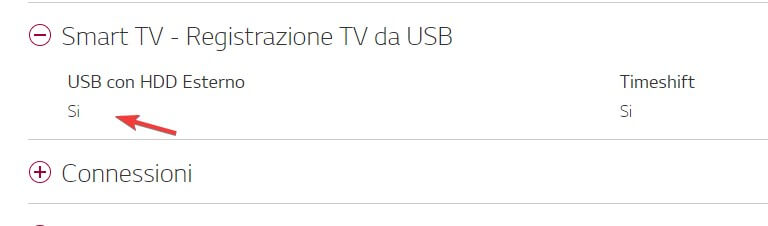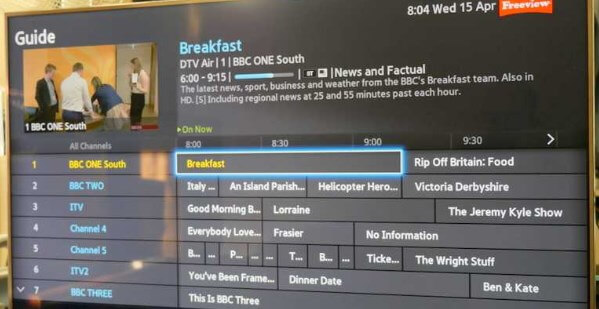Avete un programma preferito trasmesso in TV che non potete seguire in diretta e vorreste registrarlo come negli anni ’80-’90 in cui su usava un normale registratore VHS?
La tecnologia è andata molto avanti e, con gli strumenti giusti (spesso già integrati nelle moderne SmartTV) è possibile registrare film e programmi su USB dalla TV in maniera semplice e veloce. Scoprite in questa guida come effettuare la registrazione dei canali TV utilizzando una Smart TV con interfaccia USB oppure utilizzando uno strumento. Per completezza, nell’articolo vedremo anche come registrare direttamente le trasmissioni televisive in streaming sul computer (per vederle poi su qualsiasi device).
Registrare su chiavetta USB da TV
Le TV di ultima generazione, presentano una o più prese USB nella parte posteriore che permettono di registrare film e programmi. Per effettuare l’operazione, è ovviamente necessaria un’unità di memorizzazione: una chiavetta USB o hard disk esterno USB autoalimentato (o dovete prevedere di alimentarlo, per esempio sfruttando una seconda porta USB disponibile sul televisore).
Prima di procedere con questo metodo, dovrete accertarvi che la TV in vostro possesso, abbia le capacità e la funzione di registrazione: di solito è sufficiente controllare se sulla scatola, sul manuale d’istruzioni o nei menu della TV sia presente una delle seguenti voci:
- Registrazione TV da USB
- HDD Rec
- USB Rec/Play
- USB Recording,
- Funzione PVR (Personal Video Recorder)
- Funzione DVR (Digital Video Recorder)
Una volta controllata se la tua TV è compatibile con la registrazione via USB, inserite la chiavetta o il disco fisso in una delle porte USB disponibili. Abbiamo stilato anche una lista di hard disk esterni che vi consigliamo di usare: Migliori Hard Disk Esterni.
Il disco verrà correttamente riconosciuto dalla TV e potrete iniziare a registrare portandovi sul canale di interesse (o dove trasmettono un particolare evento); quindi fare click sul pulsante rosso Rec presente sul telecomando per avviare la registrazione.
La TV inizierà a registrare la trasmissione in diretta su un file video all’interno dell’unità di memorizzazione USB inserita. Per terminare la registrazione è sufficiente fare di nuovo click sullo stesso pulsante Rec.
Se il programma o il film da registrare iniziano ad un orario diverso, potete sfruttare una funzione molto comoda, ovvero la guida TV (EPG). Tramite EPG (Electronic Program Guide – guida elettronica ai programmi) e possibile per programmare la registrazione di un canale, che si avvierà automaticamente all’orario di trasmissione (anche a TV spento).
Per ottenere la programmazione della registrazione, fate click sul pulsante Guide, Guida o EPG presente sul telecomando della TV.

Ora è sufficiente selezionare la trasmissione a cui siamo interessati e programmare la registrazione, facendo click su OK. Successivamente, con il tasto rosso Rec impostiamo la programmazione della registrazione che verrà effettuata in maniera automatica anche se la TV è spenta.
Tutte le registrazioni dei programmi TV sono visibili esclusivamente sulla TV che le ha effettuate. Infatti è solitamente disponibile un player integrato (non è possibile visualizzare le registrazioni su PC per esempio). Per visualizzare le registrazioni aprite il menu Smart o Source, selezionate come sorgente la periferica USB collegata e sceglite il file da riprodurre in base alla data e all’ora indicata.
Registrare i canali su TV semplici (senza registrazione USB)
La TV non è dotata di registrazione USB o di una porta USB? In questo caso potete rimediare con pochi euro puntando su un tuner SCART come quello in offerta e registrare ugualmente il vostro film preferito.
- Decoder digitale terrestre. 1 connettore ant-in - 1 connettore ant - out - 1 hdmi ( compatibile ...
- Tv sat. Usb dual power: la porta usb fornisce abbastanza di corrente per alimentare i dischi ri ...
- Satellitare tv sat. Ricezione multi-émetteur: quando l' adattatore capte due trasmettitori, si ...
Potete connettere questo dispositivo alla presa SCART di un vecchio televisore (o all’adattatore specifico per i primi modelli di TV LCD) e collegarlo alla presa dell’antenna per ottenere una piccola unità in grado di registrare qualsiasi cosa tramite la porta USB integrata (disponibile anche un adattatore USB).
Una volta collegato alla TV ed inserito il disco fisso esterno è sufficiente sintonizzarsi sul canale che intendete registrare e fare click sul tasto Rec presente sul telecomando dedicato, così da registrare qualsiasi canale. Con questa soluzione, abbiamo anche il vantaggio di poter visualizzare il video registrato su qualsiasi dispositivo; per esempio è possibile usare il nostro computer desktop con player video VLC per aprire qualsiasi formato.
Registrare i canali TV in streaming (su computer)
Se l’obiettivo finale è quello di registrare in qualche modo un canale televisivo che manda una trasmissione in diretta, potremo fare affidamento sui canali in streaming e salvare il flusso. Infatti, man mano che viene riprodotto lo stream, potremo salvarlo sul nostro computer. E’ una procedura un pò più avanzata rispetto a quelle proposte più sopra nell’articolo e richiede un pò di dimestichezza con il browser e l’identificazione di un flusso video.
A tal proposito, abbiamo dedicato un articolo specifico che è possibile trovare qui: Registra video in streaming da qualsiasi sito.